Urządzenia dotykowe zapewniają dźwiękowe informacje zwrotne, gdy użytkownicy na nich piszą. Tego typu informacje są bardzo pomocne, szczególnie w przypadku braku fizycznych klawiszy, które można by nacisnąć. Wiele osób decyduje się jednak na ich wyłączenie, ponieważ może to być rozpraszające. Jeśli uważasz, że dźwięki pisania na klawiaturze są dla Ciebie przydatne, masz kilka opcji do wyboru.

Jak włączyć dźwięki pisania na klawiaturze dotykowej?
Jeżeli korzystasz z klawiatury dotykowej w systemie Windows 10, wbudowane opcje pozwalają na włączenie dźwięków pisania. Wystarczy, że wykonasz następujące kroki:
- Otwórz Ustawienia systemu Windows.
- Przejdź do zakładki Urządzenia, a następnie wybierz Klawiatura.
- Włącz opcję dźwięków podczas wpisywania.
Jak włączyć dźwięki pisania na klawiaturze fizycznej?
Jeśli nie masz ekranu dotykowego, możesz skorzystać z aplikacji innej firmy. Niewiele aplikacji oferuje taką możliwość, ale zalecamy MechVibes. To prosta aplikacja, która odtwarza krótki dźwięk przy każdym naciśnięciu klawisza.
Pobieranie i korzystanie z MechVibes
- Pobierz i uruchom MechVibes.
- Ustaw głosność dźwięków klawiszy według własnych preferencji.
- Pozostaw aplikację uruchomioną, aby słyszeć dźwięk przy każdym naciśnięciu klawisza.
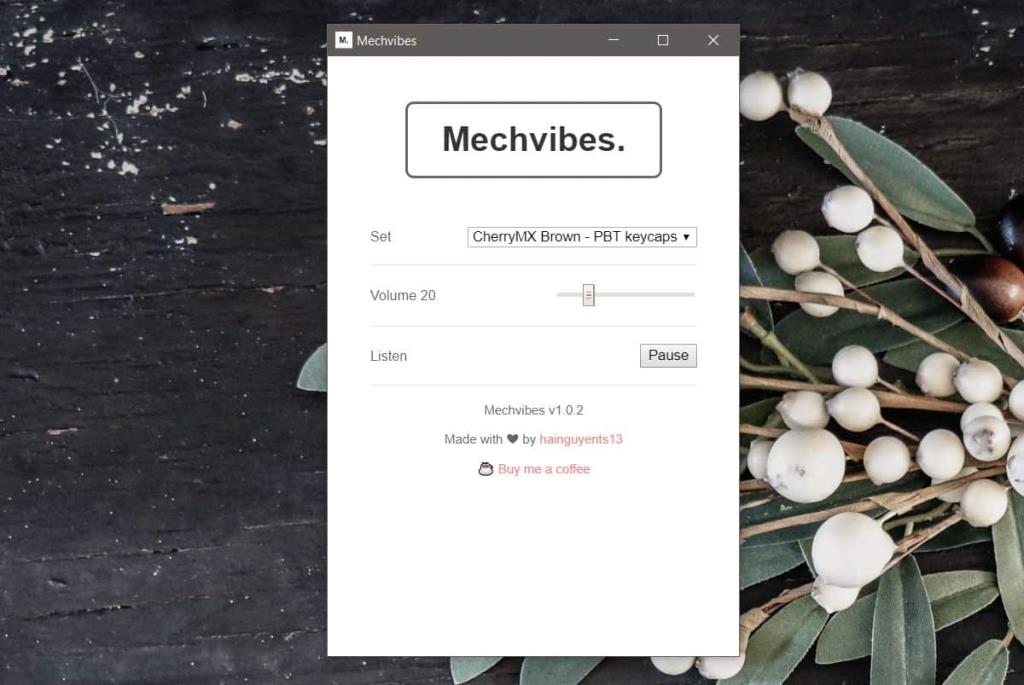
Inne możliwości
Aby włączyć dodatkowe dźwięki lub stworzyć własne ustawienia, możesz spróbować napisać skrypt AutoHotKey. To jednak żmudny proces, ponieważ będziesz musiał zdefiniować każdy klawisz w skrypcie. Mimo to, jest to lekkie i efektywne rozwiązanie.
Dodatkowe opcje w systemie Windows
System Windows posiada również ustawienie ułatwień dostępu o nazwie Klawisze filtra. Jeśli włączysz tę opcję, dźwięk będzie odtwarzany po naciśnięciu specjalnych klawiszy, takich jak Shift czy Control. Oto jak to zrobić:
- Przejdź do Ustawienia > Ułatwienia dostępu.
- Wybierz zakładkę Klawiatura.
- Włącz Klawisze filtrowania oraz opcję odtwarzania dźwięków.
MechVibes działa najlepiej, jeśli chodzi o odtwarzanie dźwięków w czasie rzeczywistym. Inne aplikacje mogą mieć opóźnienia przy rejestracji naciśnięć klawiszy, co może być frustrujące. Zawsze warto sprawdzić różne opcje i dostosować je do swoich potrzeb.
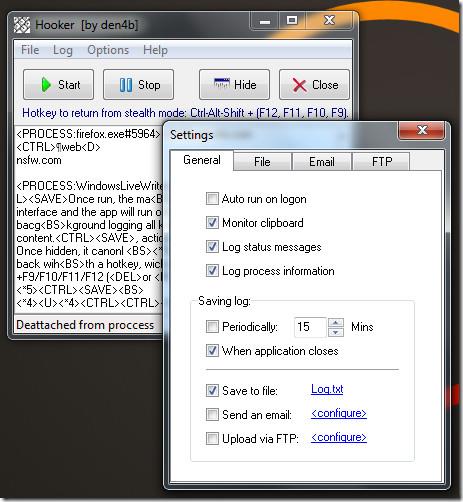

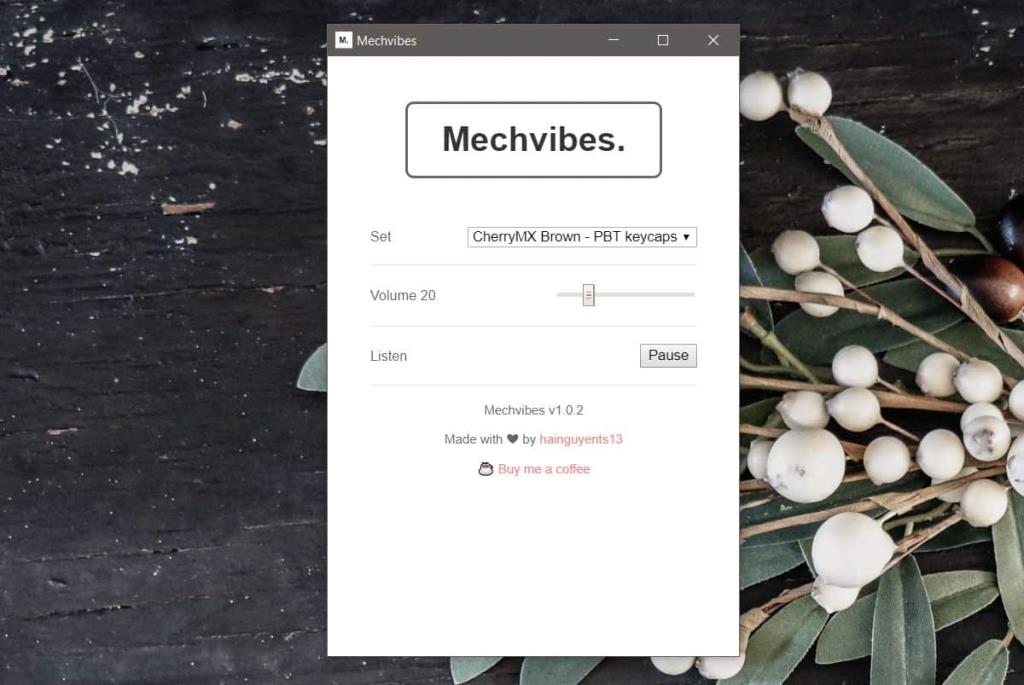
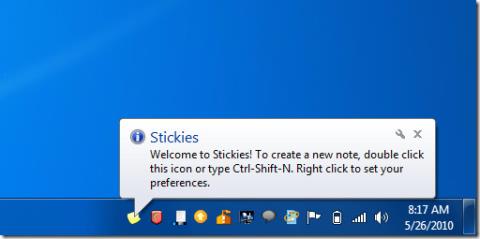
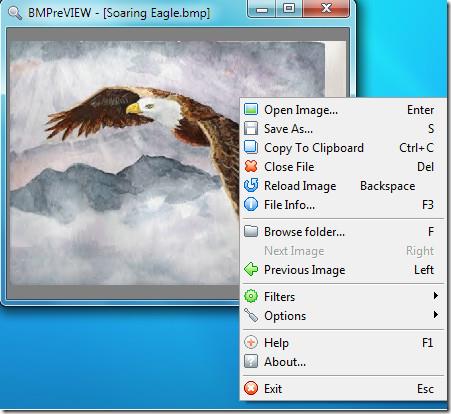
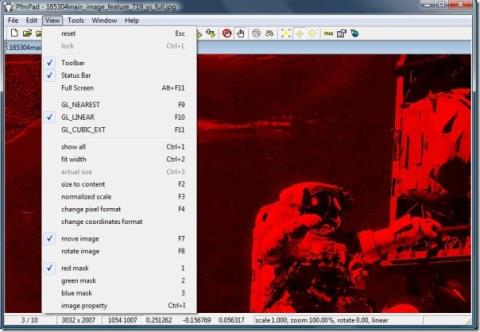
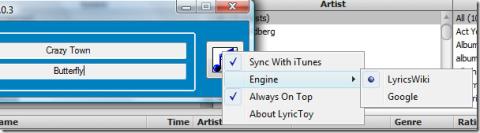
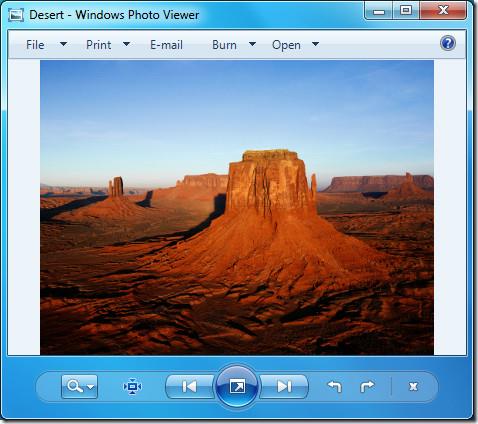
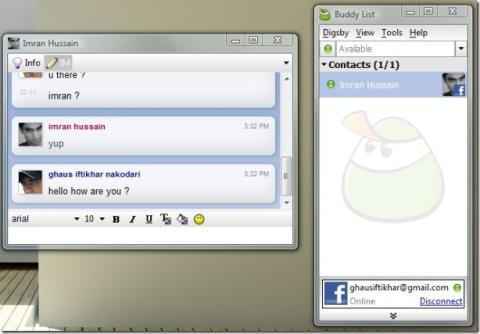
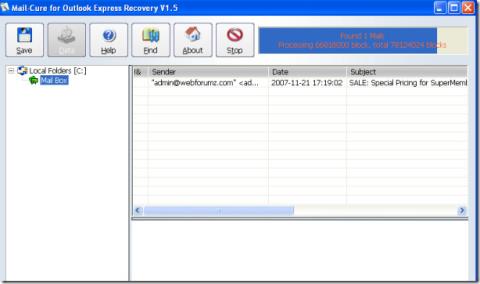
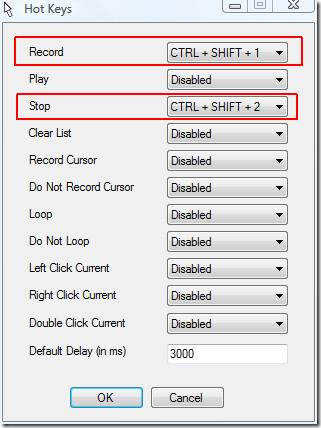
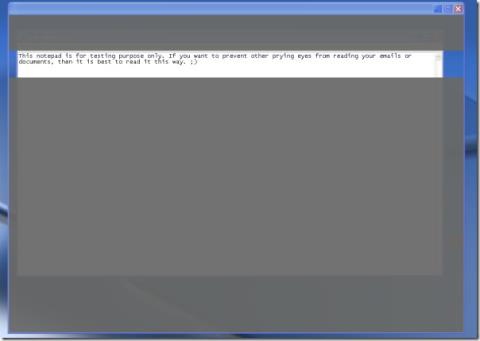
Marek Z -
Nawet nie wiedziałem, że można ustawić różne dźwięki na klawiaturze! Muszę to przetestować.
Miauuu -
Chciałem wiedzieć, jak ustawić dźwięki jak w telefonie. Super, że to w końcu znalazłem
Kasia -
Akurat dzisiaj szukałem jak włączyć dźwięki pisania, więc ten artykuł bardzo mi pomógł! Dzięki!
Krzysiek75 -
Super, że zmniejszyłem hałas klawiatury, ale dźwięki to coś innego! Myślę, że dodadzą więcej energii
Fiona17 -
Uwielbiam dźwięki wpisywania! Dzięki za przewodnik. Teraz każda wiadomość to przyjemność
Ela B. -
Świetny artykuł! Dzięki, że podzieliłeś się tą informacją. Poczekam na więcej porad o Windows!
Julia Z. -
Pisałem wszystko w milczeniu, ale od teraz chcę dźwięków! Dziękuję za wskazówki
OlaNowak -
Fajnie, że podzieliłeś się tym! Zawsze chciałam to włączyć, ale nie miałam pojęcia jak. Dzięki
HaniaK -
Ja nie używam dźwięków, ale czasami jest to zabawne. Jakie dźwięki wy wybieracie?
Lukasz-gamer -
A czy to działa na Windows 11? Miałbym problem, bo przeszłem na nowszy system. Ktoś wie?
EmilKot -
Ustałem dźwięki, odkąd używam Windows 10. Teraz pisząc czuję się jak w grach! Mega sprawa!
Pawel IT -
Świetny artykuł! Kto by pomyślał, że to takie proste, a dźwięki mogą poprawić komfort pisania
Darek123 -
Nigdy nie myślałem, że dźwięki pisania mogą być takie fajne. Dzięki za instrukcje
Wojtek123 -
Dzięki za pomoc! Zawsze to robiłem w inny sposób. Teraz moje pisanie będzie bardziej zajmujące!
AniaMiau -
Można to zrobić w trzech prostych krokach. Super! Warto spróbować ponownie włączyć dźwięki. :)